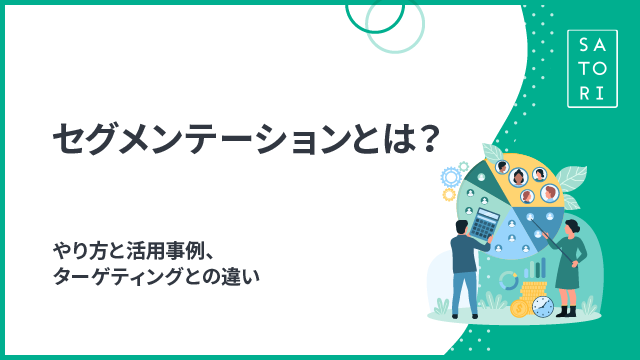従来のGoogleアナリティクス(ユニバーサルアナリティクス/UA)は2024年7月1日にサービス終了し、現在ではGoogleアナリティクス4(GA4)への移行が完了しています。そのため、これまでUAを利用していて、今後もデータ計測を行いたい場合はGA4に移行する必要があります。
この記事では、UAからGA4へのアップデートによる変更点をわかりやすく説明し、設定方法や基本的な使い方について解説します。
GA4(Googleアナリティクス4)とは?
GA4(Googleアナリティクス4)とは、2020年10月にリリースされたGoogleが提供する最新のWeb解析ツールです。旧バージョンのGoogleアナリティクス(ユニバーサルアナリティクス/UA)は、2024年7月1日をもってサービスを終了しており、それ以降はデータにアクセスできなくなっています。
GA4を活用することで、Webサイトを訪れたユーザーの属性や行動、ニーズを深く理解し、データに基づいた意思決定が可能になります。これにより、マーケティング戦略の最適化やユーザー体験の向上を図ることができます。ビジネスでWebサイトを運営している人にとっては、必須の解析ツールといえるでしょう。
GA4へのアップデートの背景
GoogleがUAをGA4にアップデートした背景には、ユーザーの検索行動の変化があります。Googleアナリティクスは2000年代半ばにリリースされ、2013年にUAが登場し、その後大規模なアップデートを経てGA4が誕生しました。
この間、Webはパソコン中心からモバイルへとシフトし、アプリなどの新たなチャネルも増加しました。その結果、複雑化するユーザー行動を的確に把握するために、従来とは異なるアクセス解析の仕組みが求められるようになったのです。
Google側としても、UAとGA4の類似ツールを同時に提供することが負担になるため、UAのサービスを終了し、GA4に完全移行したと考えられます。
従来のUAとGA4の違いは?大きな変化6つ
UAからGA4へのアップデートにより、画面構成はもとより、計測方法、個々の機能にも様々な変化が生じています。
以下はGA4のアップデートにおける代表的な変更点です。
| UA | GA4 | |
|---|---|---|
| 計測の軸 | セッション単位 | イベント単位 |
| 計測指標 | ページ単位の指標を使用 | 一部、指標の定義変更や廃止が実施され、「エンゲージメント」という指標が追加 |
| 計測媒体 | Webサイト中心 | Webサイトとアプリを統合して分析 |
| メニュー | 項目ごとに細かく分類 | 主要な項目に集約 |
| レポート | 定型レポート中心 | ・集計用と分析用に分類・分析用には「探索」機能が追加されており、カスタマイズ性が高い |
| 機械学習機能 | 存在したが利用は限定的 | 機械学習による予測機能が充実 |
| BigQueryとの連携 | 有料 | 無料 |
GA4では、UAと比較して、よりユーザーに焦点を当てた計測が行える仕様になっています。以降では、各変更点について詳しく解説していきます。
1)計測の軸が「セッション単位」から「イベント単位」に
GA4における最大の変更点は、データ計測の軸が「セッション単位」から「イベント単位」に変わったという点です。GA4におけるイベントとは、ひとことでいうと「Webサイトやアプリ上でのユーザー行動(アクション)」です。
従来のUAではWebサイト上でのページの移動(遷移)をトリガーとしてページビューや離脱率などを計測し、訪問者の行動を把握していました。しかし、スマホアプリの中には、Webサイトのような「ページ遷移」という概念を持たないものが少なくありません。 ブラウザ上で動作できるWebアプリも同様に、ページ遷移なしで表示させる仕組みが多く使われています。
そのため、アプリ上でのユーザー行動も把握できるようにするため、「ボタンがクリック(タップ)された」「画面がスクロールされた」といったイベントを軸としてデータを計測する方式に変更されました。
2)一部の指標の変更
データ計測方法の変更にともなって、指標にも一部変化が生じています。UAで使用されていたPV(ページビュー)数も「表示回数」という名称に変更され、イベントとして計測されるようになりました※1。
表示回数は、Webサイトに加えてアプリの画面が表示された回数も含みます。
また、離脱率や平均セッション時間、平均ページ滞在時間などの指標が廃止され、代わりにイベント単位で計測する「エンゲージメント」という考え方が新たに追加されています。
エンゲージメントとは、「ユーザーがWebサイトやアプリに対して積極的に関わる行為」を指し、クリックやスクロール、動画再生などが含まれます。従来の指標ではユーザーの行動を正確に把握することは難しかったですが、ユーザーがどれだけそのサイトやアプリに関心を持ってくれたかを評価できるようになりました。
※1「セッションあたりのページビュー数」という指標は残っています(2024年10月現在)
3)Web・アプリを横断して顧客軸の分析が可能に
UAでは主にWebサイトの計測に限定されていましたが、GA4では「データストリーム」という概念が導入され、Webサイトとアプリの両方のデータを統合して計測できるようになりました。
データストリームとは、データを取得する際の参照元のことで、一つのプロパティに対してWebサイト用とアプリ用のデータストリームを追加することが可能です。
これにより、Webサイトとアプリをまたいで行動したユーザーを同一のユーザーとして分析したり、複数のデバイスを利用するユーザーを同一ユーザーとして分析したりできます。
4)メニューとレポートの変更
メニューは従来から大きく変わり、「レポート」「探索」「広告」の大きく3つのメニューから必要な機能・項目を選ぶ形になりました。
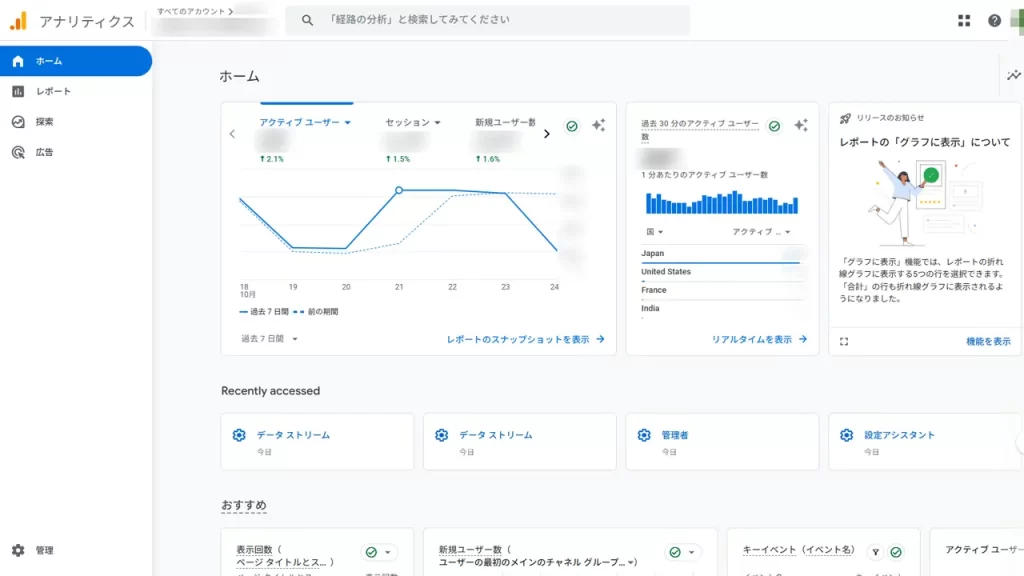
レポートについては基本的な構造に大きな変化はないものの、集計用レポートと分析用レポートに大きく分類され、それぞれ異なる役割を果たすようになっています。
集計用レポートは、UAと同様に決まった項目を表示するもので、データを俯瞰して全体的な状況を捉えるのに適しています。
分析用レポートには「探索」の機能が用意されており、計測したデータを深堀りしたり、データを元に新たな「気づき」を得たりするのに用います。データをどのような観点から見たいのかを考えたうえで自ら項目を設定していく必要があり、UAでいうところのカスタムレポートのイメージに近いといえるかもしれません。
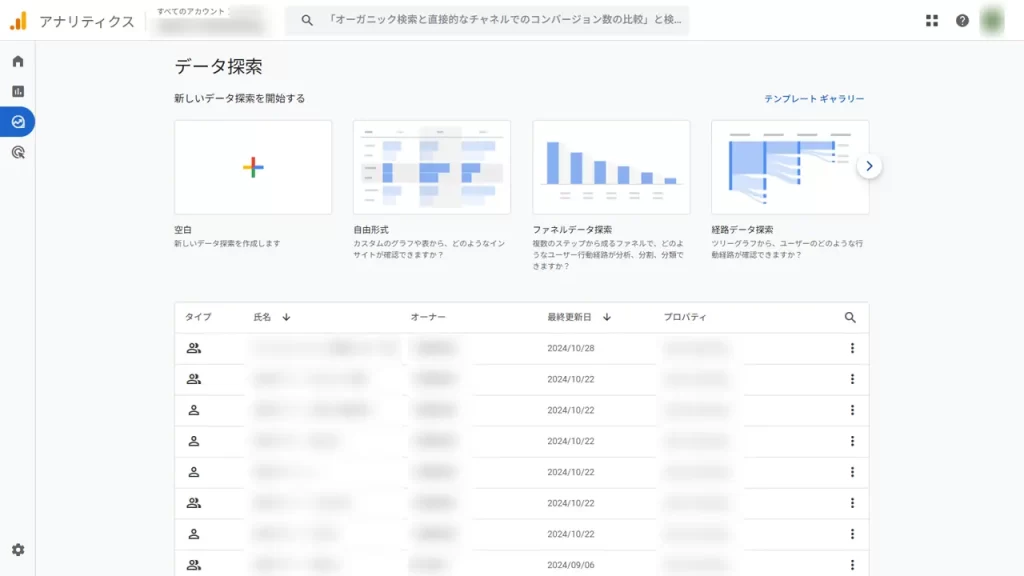
5)機械学習モデル活用による予測が可能に
GA4には機械学習モデルが搭載されており、従来のように過去のデータに基づく解析を行うだけでなく、そのデータを基にユーザーの行動を予測することができます。機械学習モデルとは、過去のデータから学習してパターンを見つけ出し、新しいデータに対する予測を行う仕組みのことです。
具体的には、以下のようなことを予測できます。
- ユーザーが近未来に商品を購入する可能性
- アプリやサイトを利用しなくなる可能性
- 指定した期間内の収益額
この予測機能を活用すれば、購入可能性の高いユーザーに的を絞って広告を表示したり、離脱しそうなユーザーを対象にキャンペーンを告知したりと、より効果的な施策を組み立てることが可能となります。
6)BigQueryへのデータエクスポート機能が無料で利用可能に
BigQueryとは、Googleが提供するデータウェアハウスのことで、大規模なデータを集計・分析するために保管・管理できる場所のことです。GA4の「BigQueryエクスポート」機能を利用すれば、GA4のデータを簡単にBigQueryに保管できます。UAではBigQueryは有料版でのみ利用できましたが、GA4では無料版も提供されるようになりました。
GA4の探索レポートでは、データの保持期間が無料版で最長14か月、有料版で最長50か月に制限されています。しかし、BigQueryを利用すれば、この制約を受けることなくデータを長期間保管できます。また、ある程度の知識やスキルが必要ですが、GA4の標準的なレポートよりも詳細な分析が可能です。
GA4の設定方法
Googleアナリティクス未導入の場合は、「Googleアナリティクスアカウントの作成」からスタートになります。アカウント作成後は、Googleの誘導に沿って「プロパティの作成」と「データストリームの追加※2」を行い、後述する「2)トラッキングコードの埋め込み」へ進めていきます。
※2 データストリームの追加では、作成したプロパティでデータ収集する範囲を指定します。詳しくはこちらをご確認ください。
1)プロパティの設定
まずはこちらのページからGoogleアナリティクスにログインします。Googleアナリティクスの画面左下にある「管理(歯車マーク)」をクリックし、画面中央にあるプロパティ列で「GA4 設定アシスタント」をクリック。
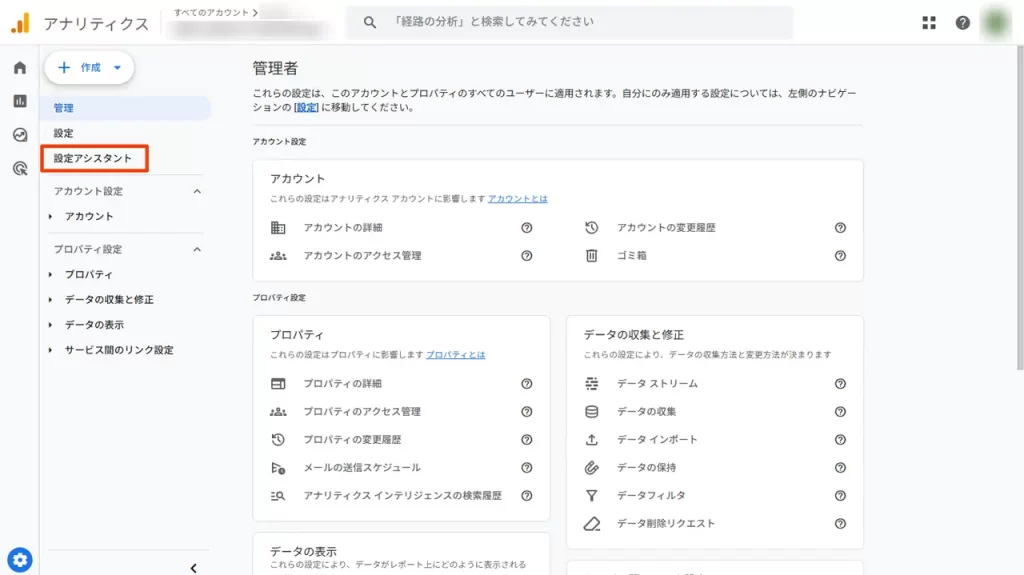
表示された設定アシスタントのページには、GA4の計測に必要な8つの設定メニューが表示されています。案内に則り設定を完了させることで、より高度なデータ分析が可能になります。設定アシスタント内の設定メニューに完了マークを付けることで、設定の進捗を追うことも可能です。
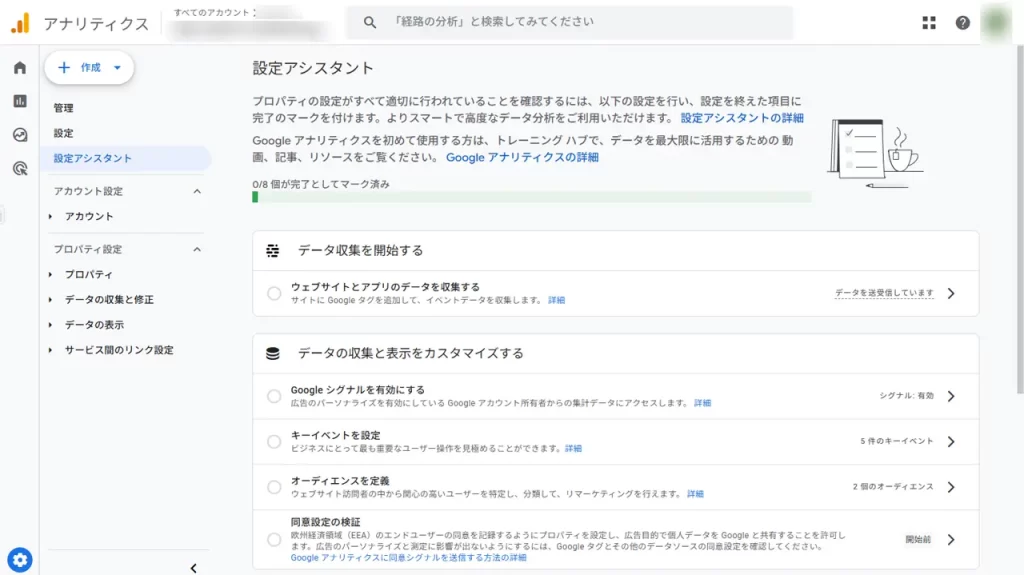
2)トラッキングコードの埋め込み
GA4のトラッキングコードはUAとは異なるため、新たに埋め込み作業が必要となります。UAでgtag.jsを使っている場合は埋め込み作業は不要ですので、次のステップにお進みください。
埋め込み用のトラッキングコードは、下記の手順で取得できます。
①Googleアナリティクスの管理画面の左下にある「管理」をクリック
②サイドバーの「データの収集と修正>データ ストリーム」をクリック
③「タグの実装手順を確認する」というセクションにある「手動でインストールする」というリンクをクリックすると、トラッキングコードが表示される
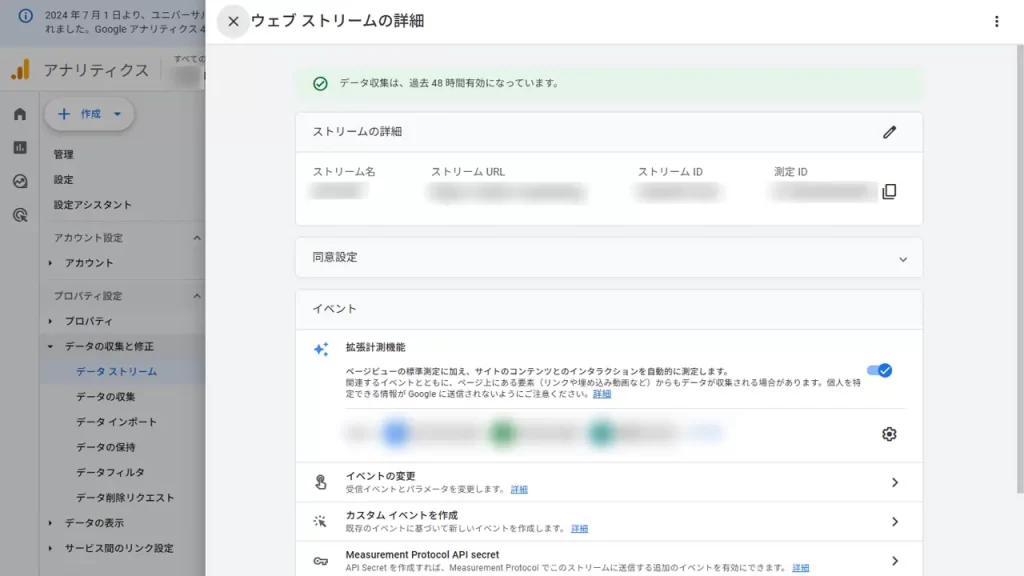
トラッキングコードの埋め込み方自体は、UAの場合と同様です。サイトのHTMLに直接書き込む場合は、上記で取得したトラッキングコードをCMS上から、またはHTMLファイルを開いて所定の場所に貼り付けます。
GTM(Google Tag Manager)を使用している場合は、GTM上でGA4のタグを選択することが可能です。GA4のタグは「Googleタグ」と「GA4イベント」の2種類が表示されますが、「Googleタグ」を選択してください。
3)プロパティの設定
作成されたプロパティについて、必要であれば下記の設定を行いましょう。
Googleシグナルの利用開始
Googleシグナル(Google Signals)とは、Googleアカウントにログインしているユーザーが、複数のデバイスを横断して行った行動を追跡し、分析できる機能です。
Googleシグナルの機能を利用するためには、Googleアナリティクス側でGoogleシグナルを有効にする必要があります。設定手順を以下に示します。
①Googleアナリティクスにログインし、画面左下の「管理」をクリック
②サイドバーの「データの収集と修正>データの収集」をクリック
③「Googleシグナルのデータ収集」のセクションで「設定」をクリックし、「有効にする」をクリック
④サイト上で行動データを取得していることについてユーザーの同意を得ている場合、「確認しました」をクリック
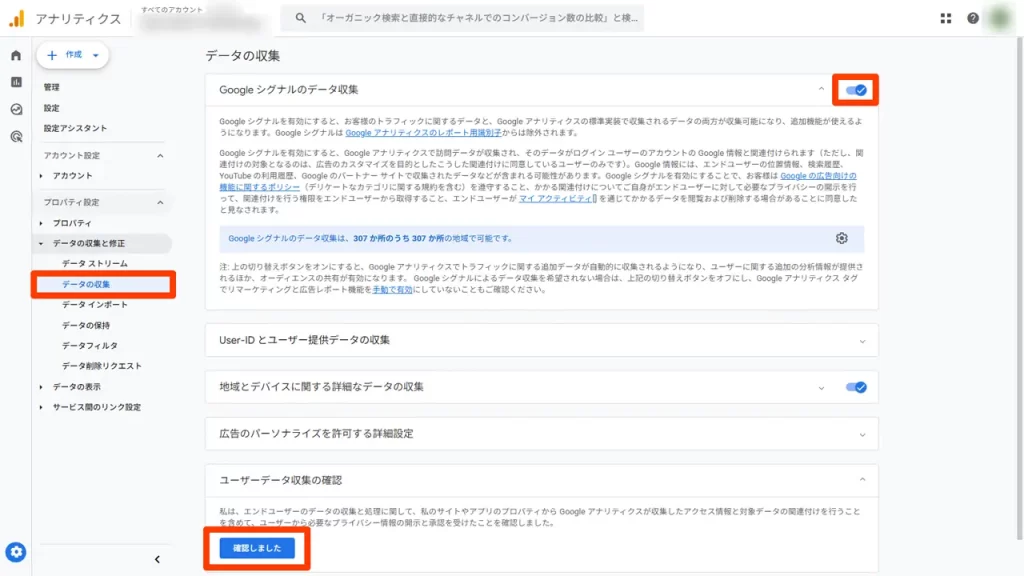
データ保持の設定
ユーザー単位のデータを保持する期間は、2か月または14か月から選択できます。選択したデータ保持期間が終了すると、月単位でデータが削除されます。データ保持期間の設定手順を以下に示します。
①Googleアナリティクスにログインし、画面左下の「管理」をクリック
②サイドバーの「データの収集と修正>データの保持」をクリック
③イベントデータを保持したい期間を選択
④「保存」をクリック
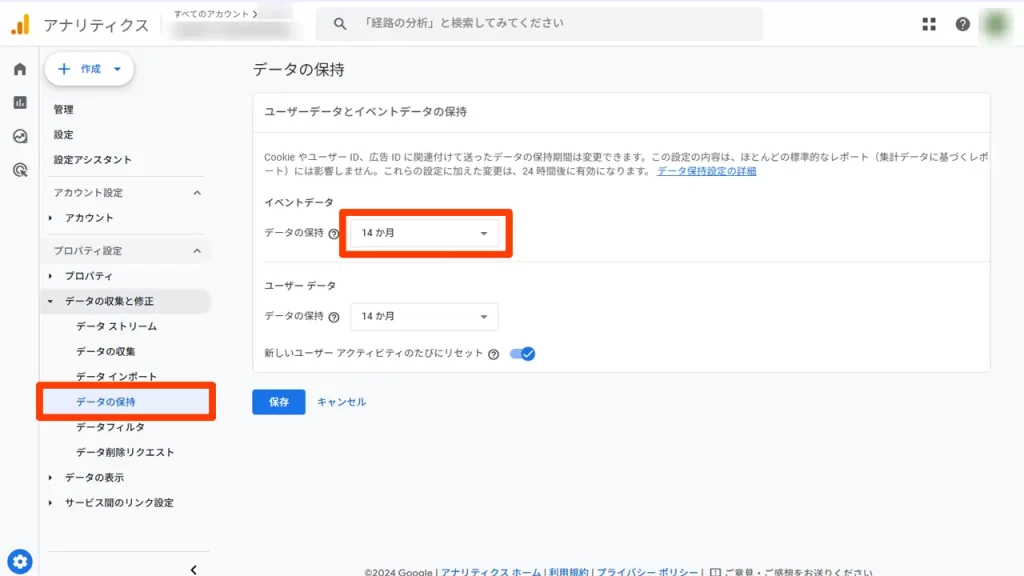
4)イベントの作成
前述のとおり、GA4ではユーザーの行動データを「イベント」という軸で収集します。イベントには「表示回数」や「初回訪問」「スクロール」のように自動で収集されるものと、手動で独自に作成して使用するものに分かれます。
▼イベントの種類
| イベントタイプ | 説明 | イベントの例 |
|---|---|---|
| ①自動収集イベント | データ収集を設定すると自動的に収集されるイベント | 表示回数、初回訪問 |
| ②測定機能の強化イベント | 測定機能の強化を有効にしている場合に自動的に収集されるイベント | スクロール、サイトからの離脱 |
| ③推奨イベント | 自分で実装するが、事前に定義された名前とパラメータを持つイベント | 購入完了、ログイン |
| ④カスタムイベント | 自分で名前を指定して実装するイベント。他のカテゴリのイベントがユースケースに当てはまらない場合にのみ作成する | 独自に定義 |
新規にカスタムイベントを作成する手順は以下のとおりです。
①Googleアナリティクスにログインし、画面左下の「管理」をクリック
②サイドバーの「データの表示>イベント」をクリックし、「既存のイベント」の上部にある「イベントを作成」をクリック
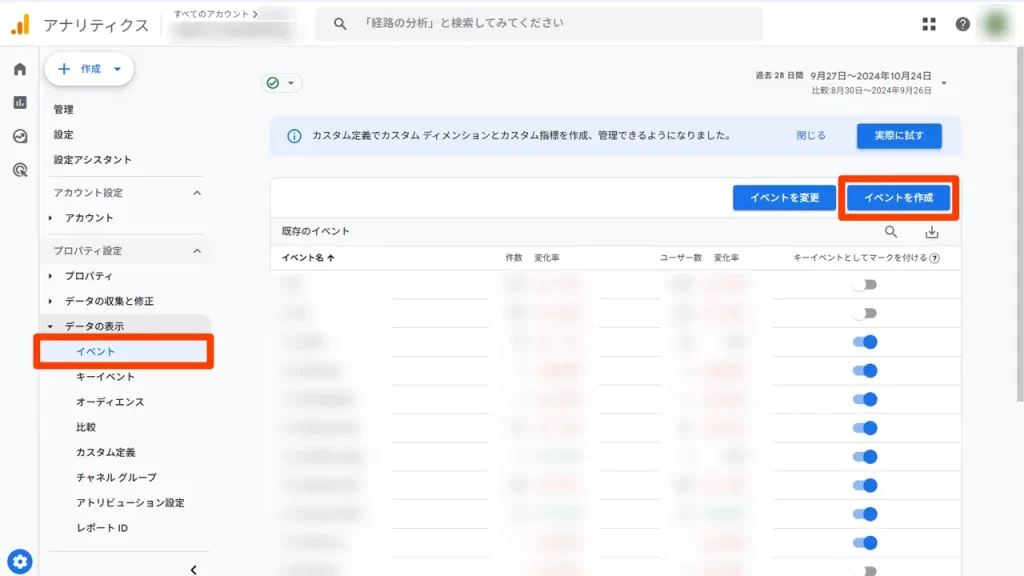
③データストリームが複数ある場合はストリームを選択
④イベント名、パラメータを設定し、「作成」ボタンをクリック
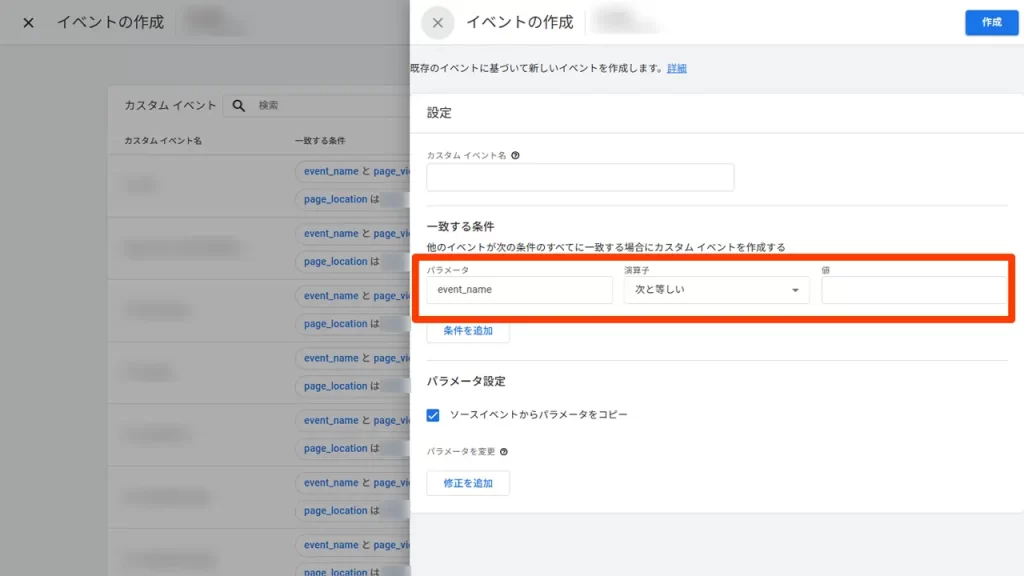
「カスタムイベント名」には、このイベントを識別する名前を入力します。そして、このイベントが発生する条件を設定します。基本的には「何が」「どうなったか」という形で指定しますが、たとえば、特定のお問い合わせページが表示されたことを追跡する場合は、「event_name」を「page_view」、「page_location」を「特定のお問い合わせページのURL」に設定します。
5)コンバージョン(キーイベント)の設定
従来のUAでは、「到達ページ」「滞在時間」「ページビュー数/スクリーンビュー数」「イベント」の4種類のコンバージョン(目標設定)がありましたが、GA4ではすべてのコンバージョンをイベントとして計測します。
GA4ではコンバージョンを「キーイベント」として設定し、一つのプロパティにつき30個まで設定可能です。キーイベントを設定する手順を以下に示します。
①Googleアナリティクスにログインし、画面左下の「管理」をクリック
②サイドバーの「データの表示>イベント」をクリックし、キーイベントに設定したい既存イベントの「キーイベントとしてマークを付ける」をオンにする
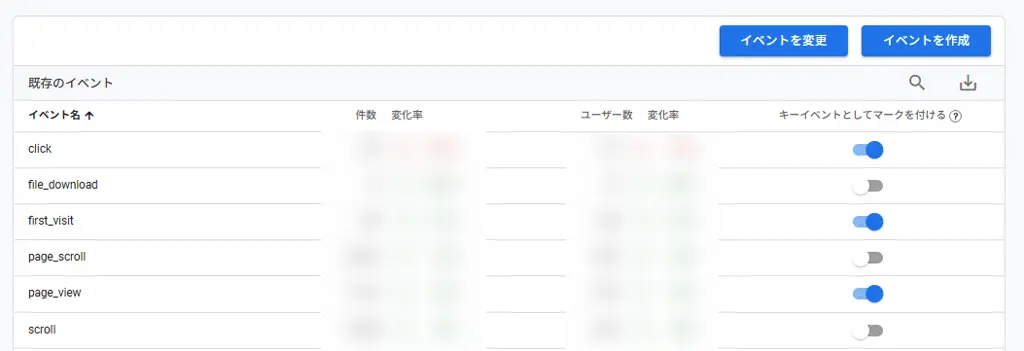
カスタムイベントをコンバージョンに設定する際は、イベント計測が開始されていないとコンバージョンへの設定ができません。計測を待って設定してください。
GA4のメニュー別の基本的な使い方
GA4の基本的な使い方、よく使うデータをメニュー別に紹介します。
「ホーム」の見方
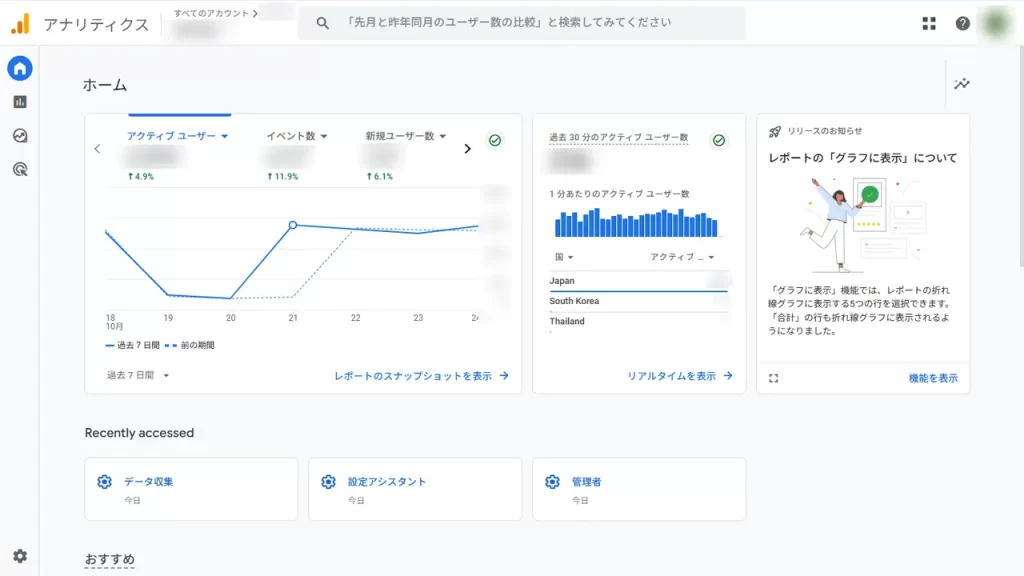
ホームでは、Webサイトやアプリの全体的な状況を把握でき、日々のパフォーマンス管理に役立ちます。直近のデータや重要な指標が一目でわかるように設計されており、直近30分間のユーザーアクティビティや、全体的なパフォーマンスを示す指標(ユーザー数、新規ユーザー数、平均エンゲージメント時間、合計収益など)がグラフや数値で表示されます。
ホーム画面で気になる点があれば、詳細なレポートを確認するか、必要に応じてレポートを作成して、さらに深く分析を進めることが一般的です。
「レポート」の見方
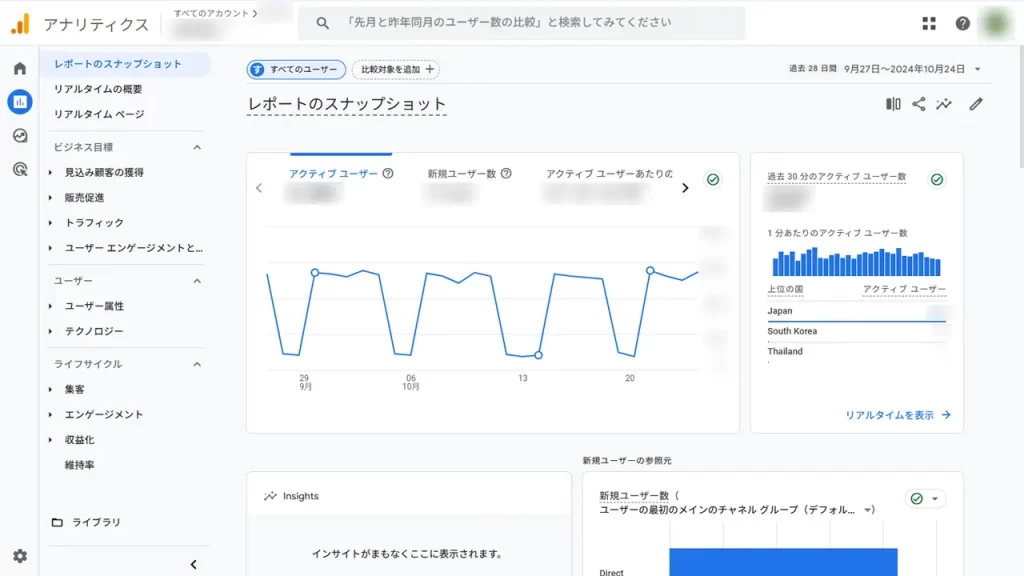
レポートでは、Webサイトやアプリのさまざまなデータを詳細に分析できます。これは集計用レポートに該当し、UAと同様に決まった項目を確認する際に利用します。
分析用レポートとして「探索」というメニューもありますが、初心者の方はまず集計用レポートの見方を理解しておくとよいでしょう。集計用レポートの種類と確認できるデータは主に以下の通りです。
| レポートの種類 | 確認できるデータ |
|---|---|
| リアルタイム | 直近30分間のユーザーアクティビティ |
| Search Console | Googleサーチコンソールのデータ(連携が必要) |
| ユーザー属性 | ユーザーの年齢や性別、地域など |
| テクノロジー | ユーザーが利用したデバイスやブラウザなど |
| 集客 | ユーザーの獲得経路 |
| エンゲージメント | ユーザーが起こした行動 |
| 収益化 | ECサイトの収益状況 |
以降では、よく使う最低限見るべきレポートについて紹介します。
よく見られているページの確認「ページとスクリーン」
よく見られているページや画面を確認したい場合、「ページとスクリーン」というレポートが役立ちます。これは、UAでいうところの「行動>ページ」にあたるレポートです。
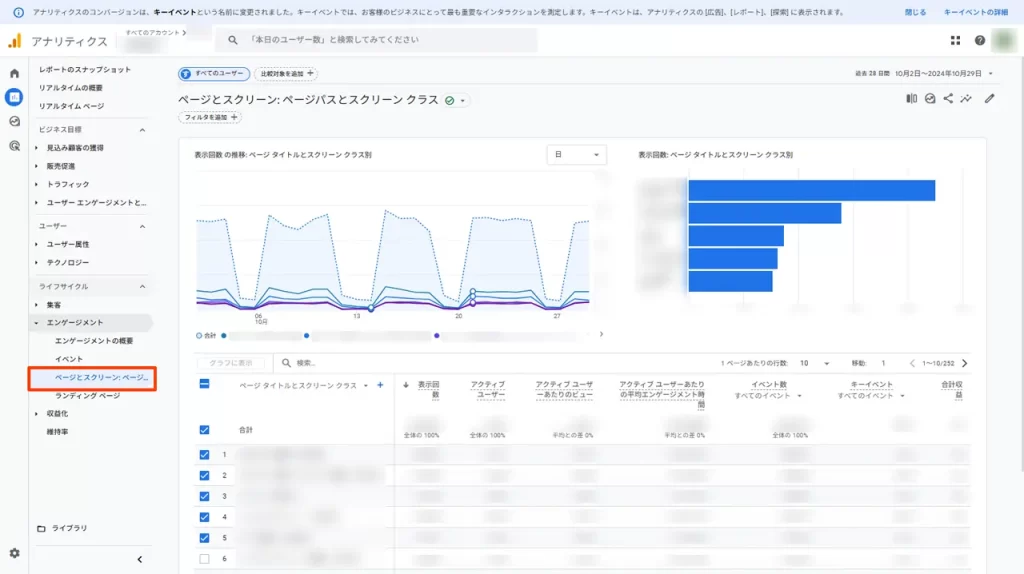
具体的には、ページや画面ごとの「表示回数」や「アクティブユーザー」、「平均エンゲージメント時間」、「発生したイベント数」などを確認できます。
流入元を確認する「トラフィック獲得」
流入元を確認したい場合は、「トラフィック獲得」を参照するのが便利です。これはUAでいうところの、「集客>概要,メディア」にあたるレポートです。
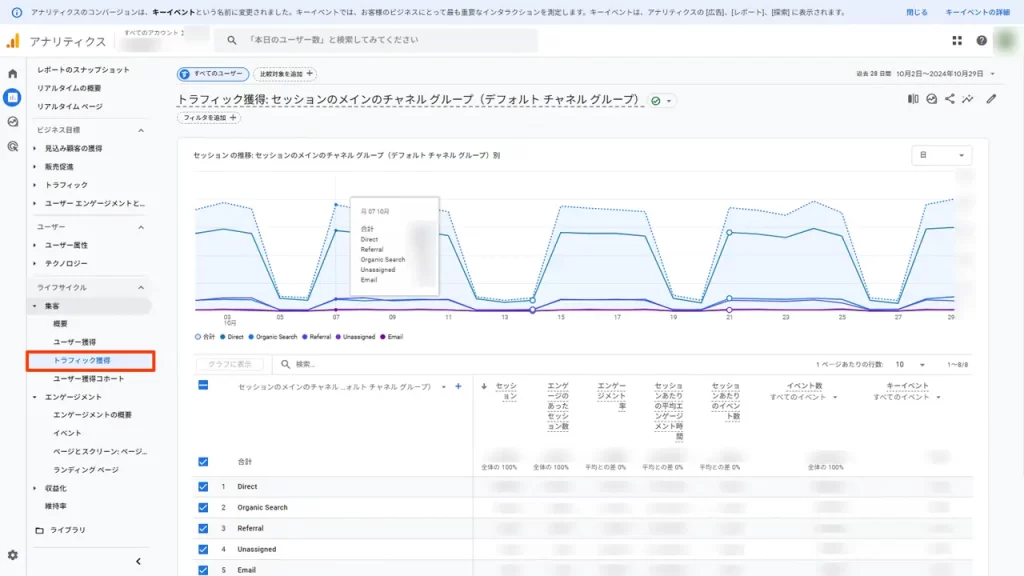
デフォルトのチャネルグループから、「セッションの参照元」に変更することでセッション単位の流入元を、「セッションのメディア」に変更することでセッション単位のメディアを確認できます。
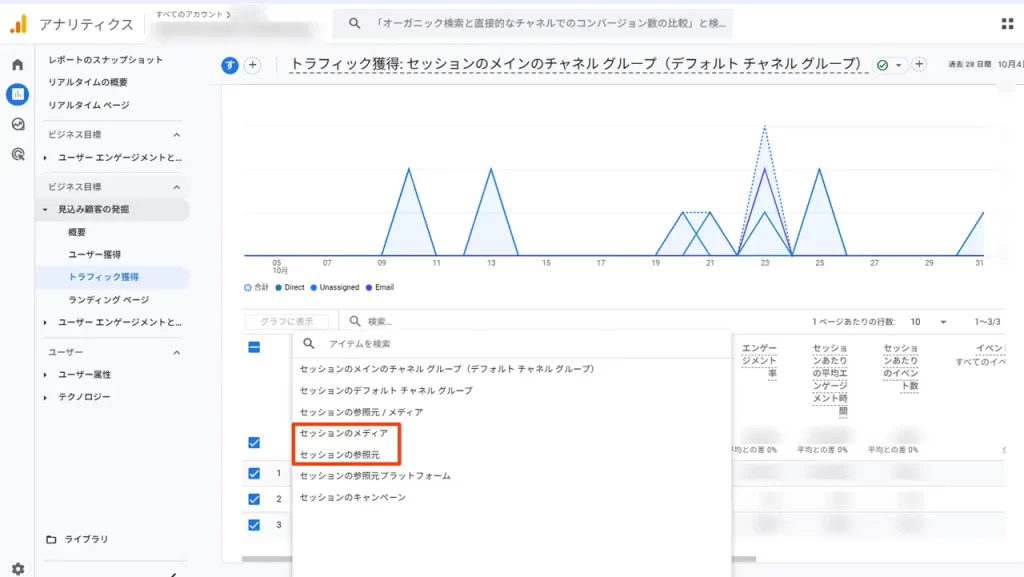
成果を確認する「イベント」
自社が設定している目標数値に達しているかを確認したい場合は、「イベント」を参照します。コンバージョンとして設定したイベント(キーイベント)の発生数と総ユーザー数を確認できます。
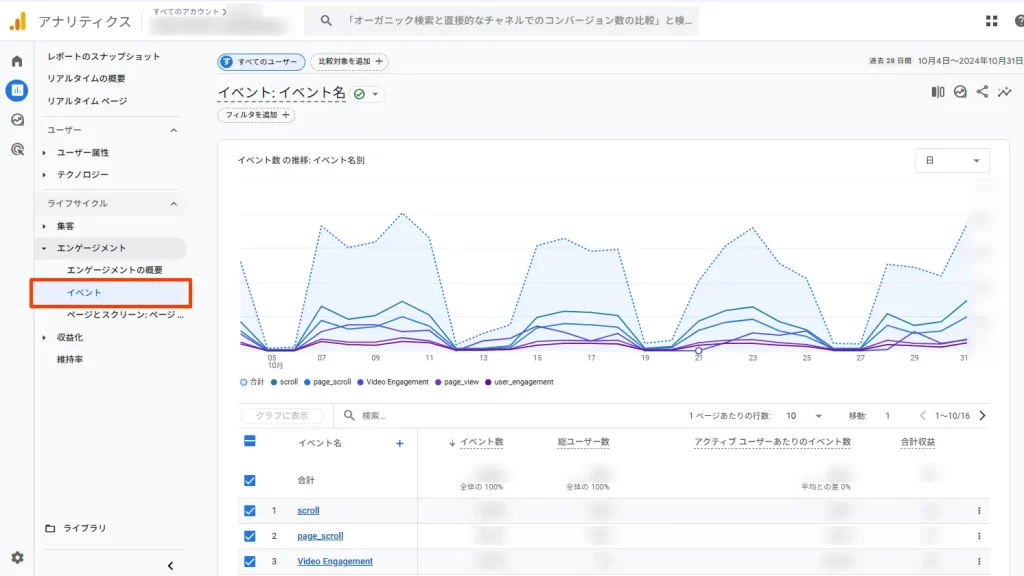
また、キーイベント率は次の2つの方法で算出できます。1つ目はセッション単位で、計算式は「キーイベントが発生したセッション数 ÷ 全体のセッション数」です。2つ目はユーザー単位で、計算式は「キーイベントが発生したユーザー数 ÷ 全体のユーザー数」です。
セッション単位でのキーイベント率は、先述した「トラフィック獲得」レポート内で、「セッションキーイベントレート」として確認できます。ユーザー単位でのキーイベント率は、「ユーザー獲得」というレポート内で、「ユーザーキーイベントレート」として確認できます。
まとめ
GA4は、Webサイトやアプリのデータ分析に欠かせないツールです。GA4を活用することで、ユーザーの行動を深く理解し、より効果的なマーケティング施策を立案できます。
ただし、分析を行うには一定のデータを蓄積しておく必要があります。これからGA4を導入しようとしている場合は、ここで紹介した設定を最低限実施し、実際に試してみることをおすすめします。
最近では、GA4に関する情報サイトやセミナーも充実してきていますので、それらを積極的に活用するのもよいでしょう。
この記事が気になる方へ!おすすめの資料はこちら
マーケティングの教科書~SEO・Web解析編~
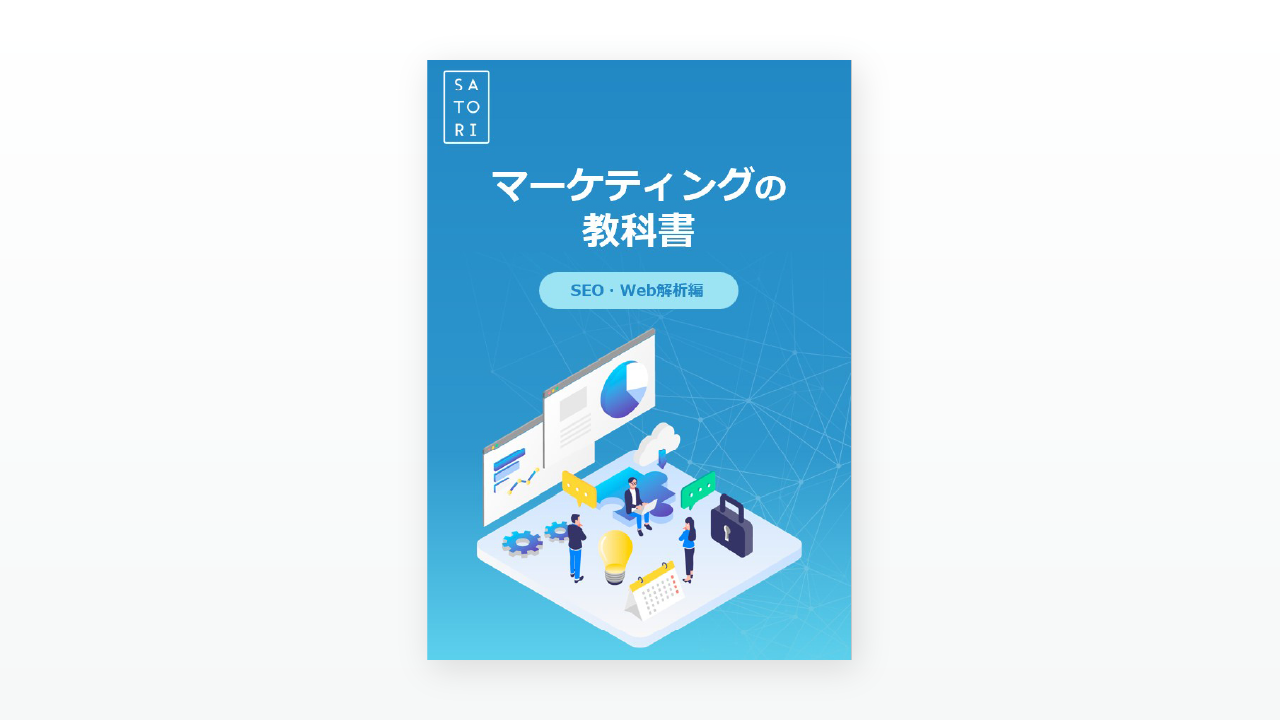
SATORIマーケティングブログの記事から、SEO・Web 解析にまつわる情報を一冊にまとめました。
必要な時に、必要な箇所だけを読んですぐにご活用いただけます。